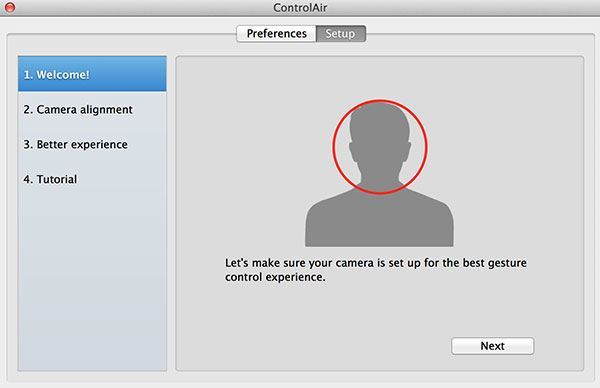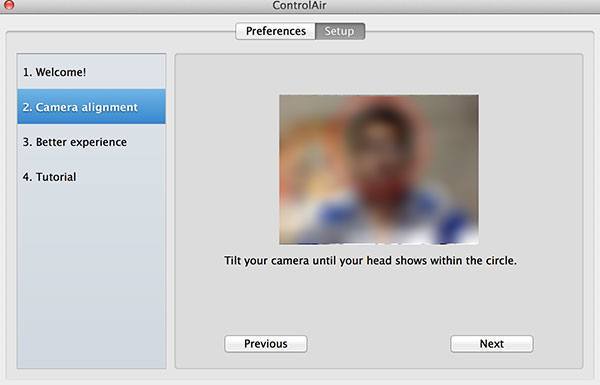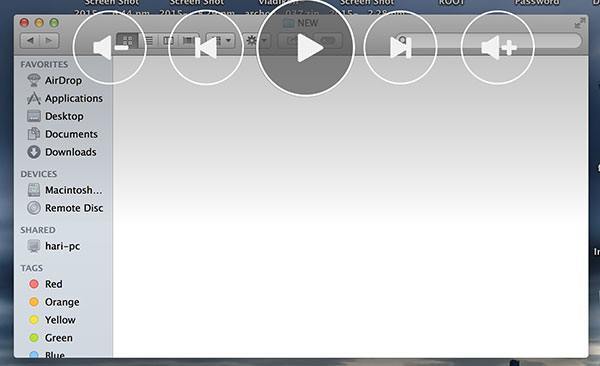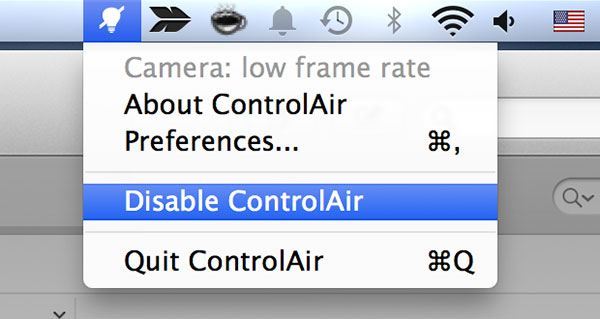La technologie a connu une croissance très rapide au cours des dernières décennies et nous avons tous vu beaucoup de nouvelles technologies arriver sur le marché au cours des dernières années. Qu’il s’agisse d’appuyer sur des touches, de taper des mots, de parler et de faire reconnaître votre voix par votre appareil, tout est désormais possible.
Une nouvelle technologie est la gestuelle. Un geste est ce qui vous permet d’utiliser les parties de votre corps pour contrôler votre machine. Par exemple, vous pouvez simplement agiter votre main vers votre machine et elle répondra. La plupart du temps, les gestes sont utilisés lors de la lecture de contenu multimédia. Si vous êtes un utilisateur Mac, vous disposez d’une application intéressante appelée ControlAir qui vous permet de contrôler le contenu multimédia sur votre Mac à l’aide de gestes.
ControlAir est une application gratuite sur le Mac App Store qui vous permet de contrôler votre machine à l’aide de vos gestes de la main. Voici une vidéo rapide qui montre comment l’application fonctionne :
Contenu
Voici comment vous pouvez commencer à utiliser ControlAir :
Installez l’application depuis l’App Store sur votre Mac. Encore une fois, c’est une application gratuite, donc il n’y a aucun dommage à votre portefeuille.
Une fois l’application installée, lancez-la depuis votre Launchpad.
Lorsque l’application est lancée pour la première fois, elle devrait vous amener au panneau de configuration où vous pouvez configurer l’application pour qu’elle fonctionne avec votre Mac. Cliquez sur « Suivant » et vous avancerez.
Sur l’écran suivant, vous devez aligner votre tête pour qu’elle apparaisse dans le cercle rouge. Cela aide l’application à reconnaître vos gestes. Lorsque vous avez terminé, cliquez sur « Suivant » et vous serez redirigé vers le panneau suivant.
Les deux écrans suivants vous montrent des informations sur l’application. Alors appuyez simplement sur « Suivant » sur chacun d’eux et vous devriez avoir terminé.
Après avoir configuré l’application, vous pouvez l’utiliser avec les applications multimédias suivantes sur votre Mac. Il prend en charge à peu près toutes les applications multimédias populaires.
Lancez simplement l’une des applications ci-dessus sur votre Mac et commencez à jouer un morceau de musique. Il vérifiera si ControlAir fonctionne correctement.
Lorsque la musique commence à jouer, levez votre index vers la webcam de votre Mac et vous devriez voir un menu qui ressemble à l’image ci-dessous.
Déplacez simplement votre doigt et la sélection changera. Lorsque vous êtes à l’option que vous souhaitez sélectionner, abaissez votre doigt et l’option en surbrillance sera sélectionnée. Les options parmi lesquelles vous pouvez choisir sont Volume BAS, Piste précédente, Lecture/Pause, Piste suivante et Augmentation du volume.
Cela fonctionne même lorsque l’application multimédia s’exécute en arrière-plan, vous n’avez donc pas besoin de la garder ouverte tout le temps où vous souhaitez utiliser les gestes de votre main pour contrôler le contenu.
Si jamais vous souhaitez désactiver la reconnaissance de vos gestes par l’application ControlAir, vous pouvez cliquer sur son icône dans le menu du haut, sélectionner « Désactiver ControlAir » et il sera désactivé.
Conclusion
Si vous faites partie de ces utilisateurs qui veulent toujours avoir la dernière technologie entre leurs mains, l’application ci-dessus devrait certainement nourrir votre soif de technologie.
Cet article est-il utile ? Oui Non